发布时间:2021-05-08 10: 47: 56
作为一款专业的文档编辑器,UltraEdit的界面美观,功能齐全,并且上手简单,新手也能快速掌握它的使用方法,值得一提的是,UltraEdit集成了UltraCompare的文件比较功能,可以快速比较文档内容的差异,一起来看看吧。
一.打开“比较”功能
如图1所示,打开UltraEdit,点击主界面菜单栏的“主页”-“比较”,打开“比较”功能,当然也可以使用快捷键“ALT+F11”达到同样的效果。
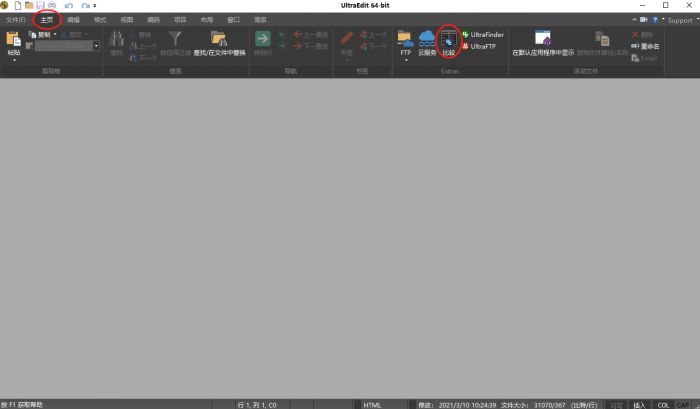
UltraEdit里集成的文件比较功能经过简化,如图2所示,部分功能呈灰色状态,无法选用,但也足够应付日常使用了。当然,大家也可以通过下载使用UltraCompare来体验完整的“比较”功能。
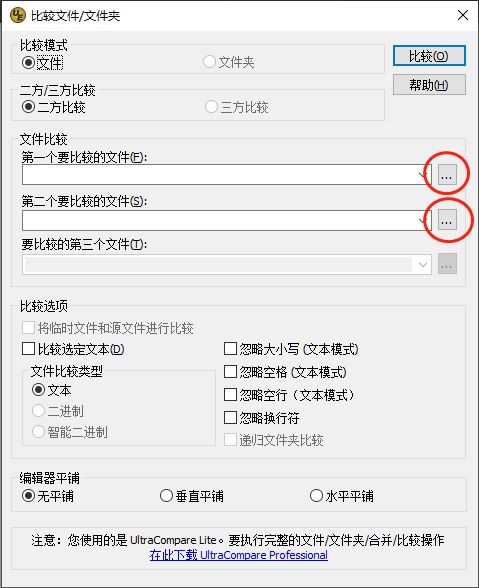
二.使用“比较”功能
通常来说,我们可以使用“比较”功能比较不同版本文档的具体区别,比如通过比较原始HTML文件与修改后HTML的差异性,我们可以有针对性的对代码进行深层次优化。
同样的,我们也能用“比较”功能在多份小说或手稿里筛选出正确率最高的那一份。那么“比较”功能该如何使用呢?
如图2所示,依次点击图中标示的文件浏览按钮,并选定需要比较的两个文件,见图3。
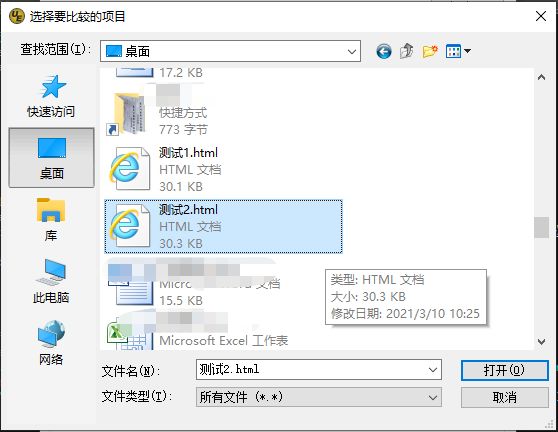
②设置比较选项
如图4所示,根据比较文件的属性,设置不同的比较选项,如“忽略大小写”、“忽略空格”、“忽略空行”等。
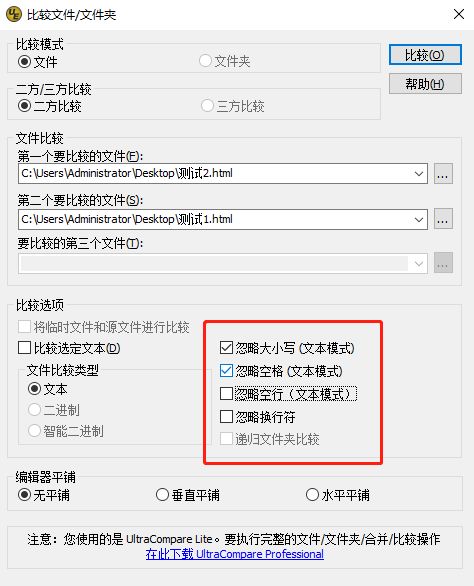
③点击“比较”按钮
设置好比较文件及比较选项后,我们就可以点击“比较”按钮进行文档的比较了。如图5所示,此时UltraEdit会提示此“比较”功能为简化版,关闭即可。
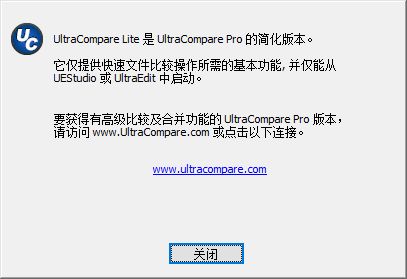
④查看比较结果
如图6所示,此时UltraEdit会生成两个文档的横向比较界面,文档中有差异的部分会被标记为红色,使用滚轮可以同时滚动两个文档进行同步对比。
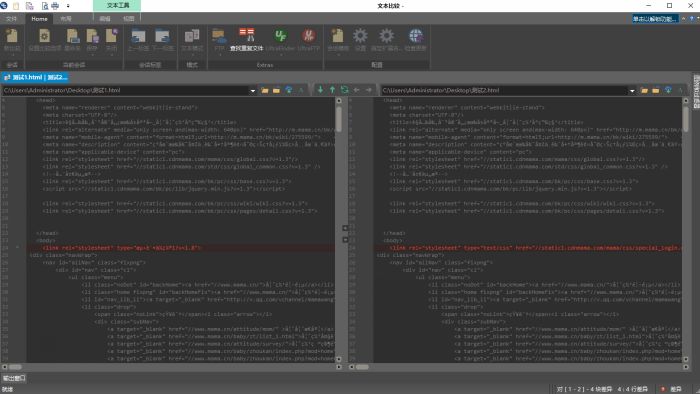
UltraEdit主界面的右下角也提供了统计信息供大家查看,见图7。
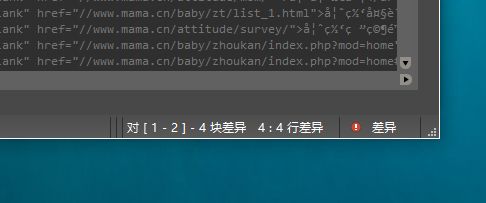
通过UltraEdit的“比较”功能,我们可以详细比较两个文档的差异性,从而快速纠错,优化文档内容。而且操作简单,处理速度快,能够大大提升我们的工作效率。
署名:zack
展开阅读全文
︾
读者也喜欢这些内容:

为什么使用UE编辑器会出现应用错误,Ultraedit应用程序错误怎么办
在现代的数字时代,文本编辑器是计算机用户不可或缺的工具之一。UltraEdit(UE)作为一款备受欢迎的文本编辑器,为用户提供了丰富的功能和出色的编辑体验。然而,有时用户可能会遇到应用程序错误的问题,这不仅影响了工作效率,还让人感到困扰。本文将深入研究为什么使用UE编辑器会出现应用错误,Ultraedit应用程序错误怎么办。同时,我们还将分享一些防止UE编辑器报错的实用技巧,以确保你的编辑体验始终顺畅无阻。...
阅读全文 >

ultraedit新建工程项目教程,UE怎么管理工程项目文件
随着计算机技术的不断发展,文本编辑器成为程序员和开发人员的得力助手。而UltraEdit(UE)作为其中的佼佼者,为用户提供了丰富的功能和强大的工程项目管理能力。本文将深入探讨如何在UltraEdit中新建工程项目,以及UE如何高效管理工程项目文件。让我们一起来学习,为你的项目管理提供更多便捷和效率。...
阅读全文 >

怎么将UltraEdit-32转换为excel格式,怎么把UE文件导出为表格
在日常工作中,UltraEdit-32常被用作文本编辑和代码编写,但它的用途远不止这些。很多人可能不知道,这款编辑器还具备将文本数据转换为Excel表格的能力,而且操作十分简便。接下来,本文将详细解析怎么将UltraEdit-32转换为excel格式,怎么把UE文件导出为表格的内容。...
阅读全文 >
ultraedit相比notepad++如何 ultraedit和notepad2推荐用哪个
文本编辑器在程序员和开发者的工作中占据了举足轻重的地位。选择合适的编辑器不仅能提高工作效率,还能提升编码体验。在众多的文本编辑器中,ultraedit、notepad++和notepad2是极受欢迎的几款。那么,ultraedit相比notepad++的优势是什么?在ultraedit和notepad2之间应该如何选择?ultraedit又有哪些不可或缺的功能特色呢?接下来,让我们深入探讨这些问题。...
阅读全文 >